Comment installer Zabbix Server 4.0 sur Ubuntu 18.04 et 16.04 LTS
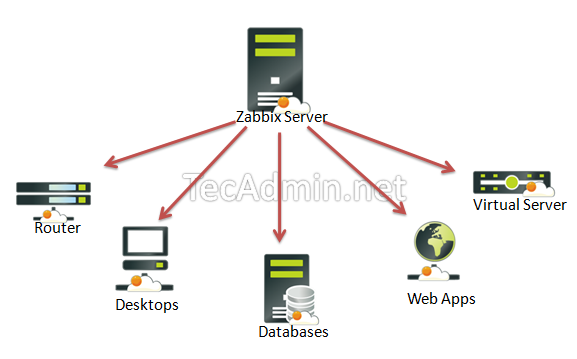
- 2680
- 629
- Emilie Colin
Zabbix est un logiciel open source pour les réseaux et la surveillance des applications. Zabbix fournit des agents pour surveiller les hôtes distants ainsi que Zabbix comprend la prise en charge de la surveillance via les contrôles SNMP, TCP et ICMP. Cliquez ici pour en savoir plus sur Zabbix.
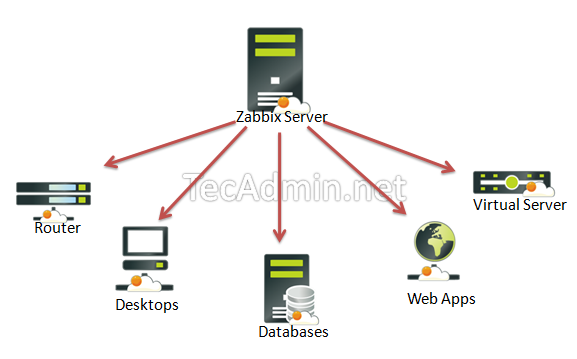
Cet article vous aidera à installer zabbix sur Ubuntu 18.04 et 16.04 Systèmes LTS. Si vous utilisez Centos, Rhel ou Fedora, cliquez ici pour installer Zabbix sur Centos, Rhel ou Fedora
Étape 1 - Installez Apache, MySQL et PHP
Vous devez avoir un environnement de lampe sur votre serveur pour utiliser Zabbix. Si vous avez déjà configuré la lampe, sautez simplement cette étape, installez APACHE, MYSQL et PHP en utilisant les commandes suivantes.
sudo apt-get update sudo apt-get install apache2 libapache2-mod-php sudo apt-get install install mysql-server sudo apt-get install php php-mbstring php-gd php-xml php-bcmath php-ldap php-mysql
Mettre à jour le fuseau horaire dans le fichier de configuration PHP / etc / php / php_version / apache2 / php.ini. Comme ci-dessous:
[Date] ; http: // php.net / date.Date du fuseau horaire.Timezone = 'Asie / Kolkata'
Étape 2 - Activer le référentiel APT requis
Avant d'installer Zabbix Configurez d'abord le référentiel de package Zabbix dans votre système à l'aide des commandes suivantes. Utilisez des commandes conformément à votre système d'exploitation.
## Ubuntu 18.04 LTS (bionic): wget https: // repo.zabbix.com / zabbix / 4.0 / Ubuntu / Pool / Main / Z / Zabbix-Release / Zabbix-Release_4.0-3 + bionic_all.Deb sudo dpkg -i zabbix-lisease_4.0-3 + bionic_all.deb ## Ubuntu 16.04 LTS (Xenial): wget https: // repo.zabbix.com / zabbix / 4.0 / Ubuntu / Pool / Main / Z / Zabbix-Release / Zabbix-Release_4.0-3 + xenial_all.Deb sudo dpkg -i zabbix-lisease_4.0-3 + xenial_all.deb
Étape 3 - Installez le serveur Zabbix
Après avoir ajouté le référentiel ZABBIX APT dans votre système Utilisez la commande suivante pour installer le serveur Zabbix. Ici, le package Zabbix-Server-Mysql inclut le serveur Zabbix avec support MySQL. Le package Zabbix-Fontend-PHP fournit et l'interface Web est écrite en PHP pour la gestion du serveur Zabbix
sudo apt-get updat sudo apt-get install zabbix-server-mysql zabbix-frontend-php zabbix-agent
Étape 4 - Créer un schéma de base de données
Créez maintenant un schéma de base de données pour votre serveur Zabbix. Connectez-vous à votre serveur MySQL à l'aide des privilèges administratifs et utilisez les requêtes suivantes pour créer la base de données MySQL et l'utilisateur du serveur Zabbix.
mysql -u root -p mysql> créer la base de données zabbixdb set utf8 collate utf8_bin; MySQL> Créer l'utilisateur «zabbix» @ «localhost» identifié par «mot de passe»; mysql> accorder tous les privilèges sur zabbixdb.* À «zabbix» @ «localhost» avec l'option de subvention; MySQL> Privilèges de rinçage;
Chargez également le schéma de base de données Zabbix à la base de données créée ci-dessus.
cd / usr / share / doc / zabbix-server-mysql zcat create.SQL.gz | mysql -u zabbix -p zabbixdb
Étape 5 - Modifier le fichier de configuration Zabbix
Modifier le fichier de configuration du serveur Zabbix / etc / zabbix / zabbix_server.confli Dans votre éditeur de texte préféré et mettre à jour les configurations de base de données suivantes. Ceci sera utilisé par Zabbix Server pour se connecter à la base de données.
Dbhost = localhost dbname = zabbixdb dbuser = zabbix dbpassword = mot de passe
Étape 6 - Redémarrez Apache et Zabbix
Zabbix crée son propre fichier de configuration Apache / etc / zabbix / apache.confr et établir un lien vers le répertoire de configuration Apache. Utilisons la commande suivante pour redémarrer le service Apache.
service sudo apache2 redémarrer
Le fichier de configuration du serveur Zabbix est situé sur / etc / zabbix / zabbix_server.confli. Redémarrer le serveur Zabbix.
Service sudo Zabbix-Server Redémarrage
Après avoir démarré le service Zabbix, allons à l'installateur Web Zabbix et terminons l'installation.
Étape 7 - Compléter le programme d'installation Web Zabbix Wizzard
L'installateur Web Zabbix est accessible sur / zabbix URL de sous-répertoire sur vos serveurs IP ou domaine. Par exemple, hôte.técadmin.Le net est indiqué mon serveur Zabbix. Accédez maintenant au Zabbix en utilisant l'URL suivante. Vous devez changer FQDN selon votre configuration.
http: // hôte.técadmin.net / zabbix /
et suivez les étapes selon les captures d'écran ci-dessous.
Écran de bienvenue de la configuration de Zabbix
Ceci est l'écran de bienvenue de l'installateur Web Zabbix. Aller de l'avant en cliquant sur suivant bouton.
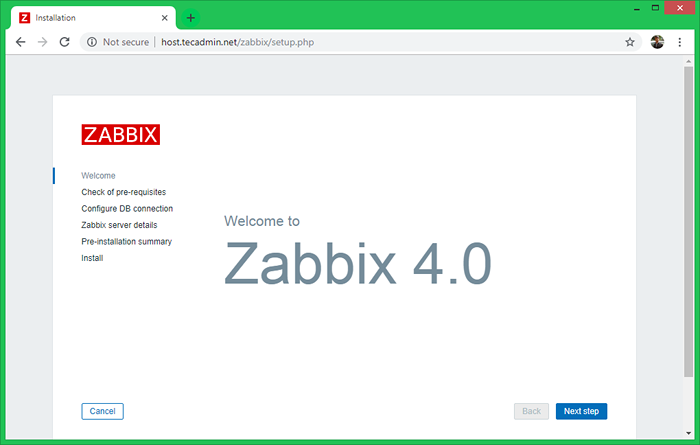
Vérifiez les pré-requis
Vérifiez si votre système a tous les packages requis, si tout va bien, cliquez suivant.
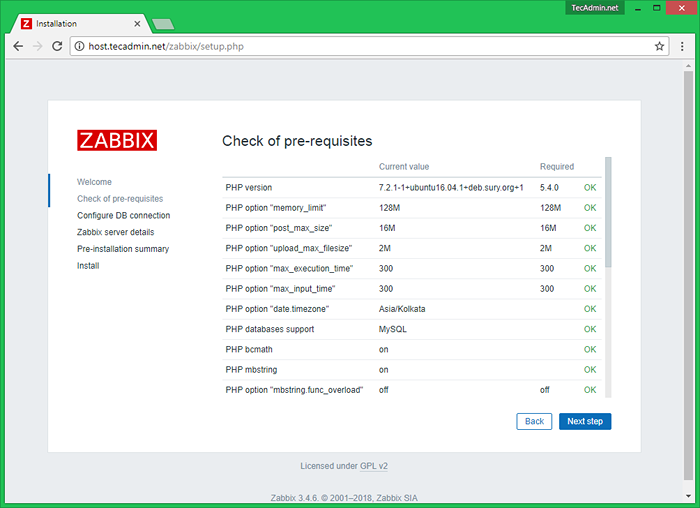
Configurer la connexion DB
Entrez les détails de la base de données créés à l'étape n ° 4 et cliquez suivant continuer.
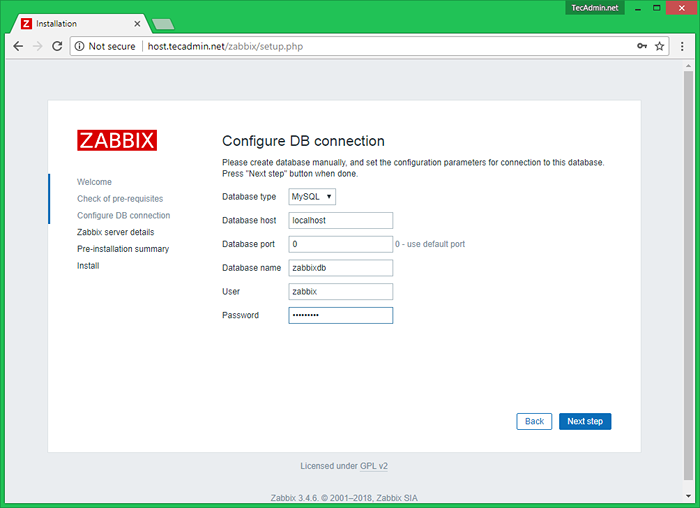
Détails du serveur Zabbix
Ceci est l'hôte et le port de l'exécution du serveur Zabbix. Comme votre serveur Zabbix fonctionne sur le même hôte, alors gardez les valeurs inchangées. Vous pouvez donner un nom pour votre instance.
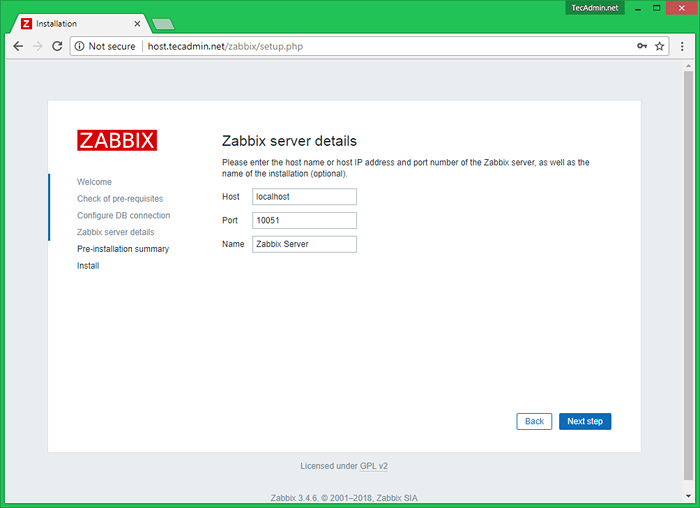
Résumé de la préinstallation
Dans cette étape affichera le résumé que vous avez entré les étapes précédentes, alors cliquez simplement suivant.
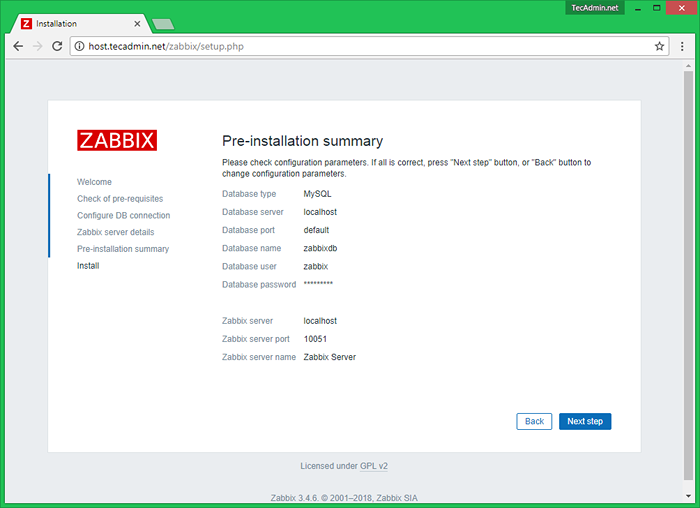
Installer zabbix
Si tout se passe correctement, vous verrez un message d'installation réussi sur cette page. Cela vous montrera également un message pour le fichier de configuration créé.
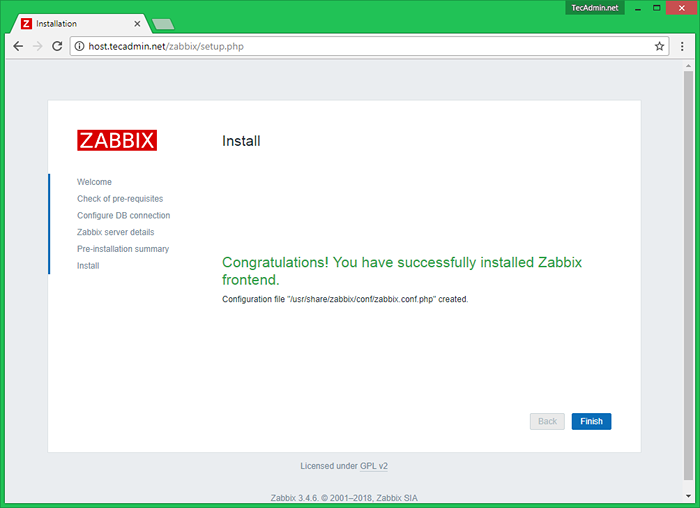
Écran de connexion Zabbix
Connectez-vous à ZabBix en utilisant les informations d'identification par défaut.
Nom d'utilisateur: admin Mot de passe: Zabbix
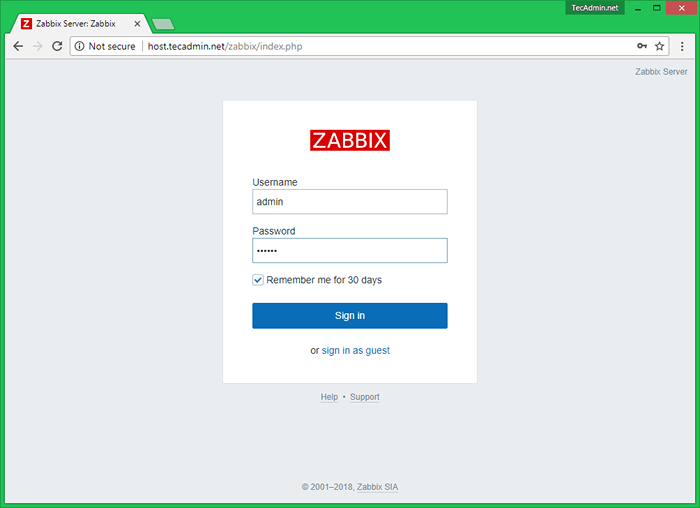
Après une connexion réussie, vous obtiendrez le tableau de bord Zabbix comme ci-dessous.
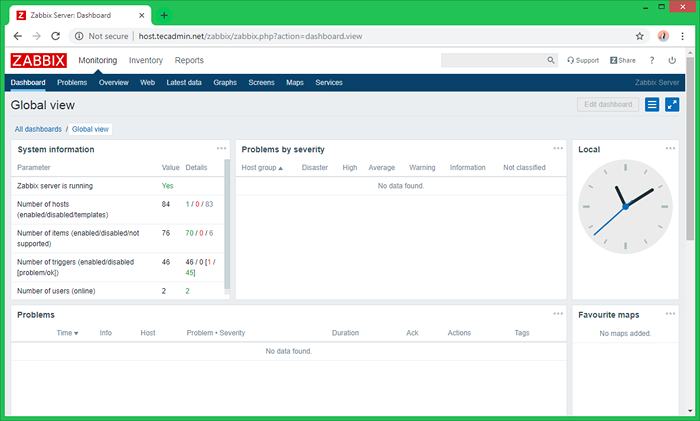
Félicitations! Votre configuration Zabbix est terminée. Lisez notre prochain article pour installer Zabbix Agent et ajouter l'hôte dans le serveur Zabbix.
- « Comment installer le nœud.JS sur Windows
- Comment mettre à niveau Ubuntu 15.10 à Ubuntu 16.04 LTS »

